Goland的设置与配置全过程
来源:脚本之家
时间:2023-02-25 09:14:07 192浏览 收藏
哈喽!大家好,很高兴又见面了,我是golang学习网的一名作者,今天由我给大家带来一篇《Goland的设置与配置全过程》,本文主要会讲到配置、Land设置等等知识点,希望大家一起学习进步,也欢迎大家关注、点赞、收藏、转发! 下面就一起来看看吧!
常用插件
- Tabnine AI 代码补全
- Protocol Buffers
- String Manipulation
- Rainbow Brackets 方法括号颜色分组
- GitToolBox 查看代码行git/svn提交记录
- git commit template 规范GIT代码提交
WIN10 配置golang环境变量
第一个是系统变量,新建一个GOROOT(Go语言安装目录),我是建完之后接的图,新建的话正常上面应该显示“新建系统变量”,变量值就浏览目录选择上面安装的那个目录就行。
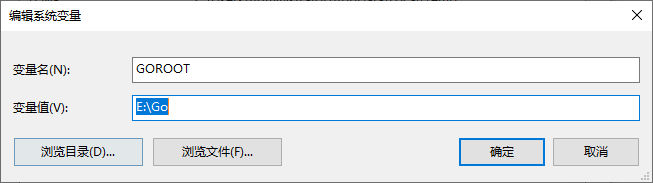
然后还是系统变量,GOPATH(Go的工程目录),这里我参考一个博主的新建了一个文件夹Go_WorkSpace
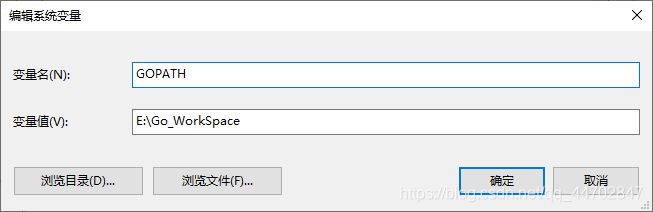
因为修改了系统的GOPATH所以要把用户变量里面的也对应改掉(如果你不改的话就不需要啦)
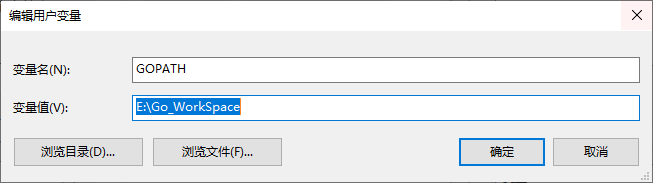
接下来 建立GOPATH目录
在上述GOPATH对应路径下,新建 bin、pkg、src 三个文件夹,见下图。
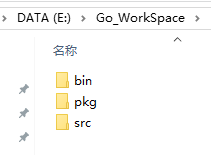
都完了之后 检查go是否安装成功
键盘按住win+R运行cmd,输入 go env命令并回车,查看GOPATH和GOROOT信息与上面的配置是否相符。

解决go包管理代理网址无法访问:proxy.golang.org 换一个国内能访问的代理地址
go env -w GOPROXY=https://goproxy.cn
添加GOPATH
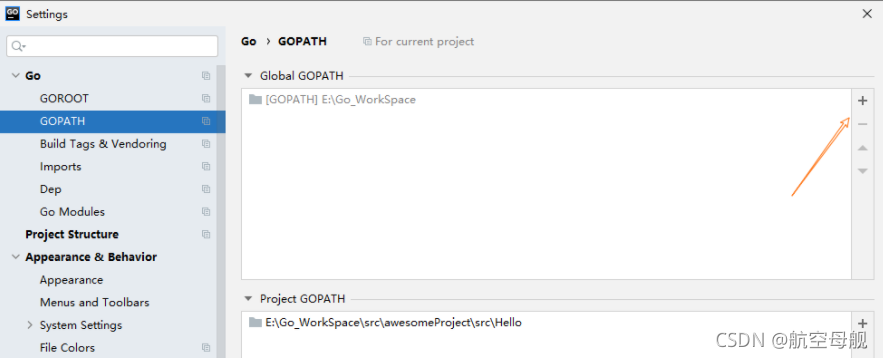
Edit Configurations选项
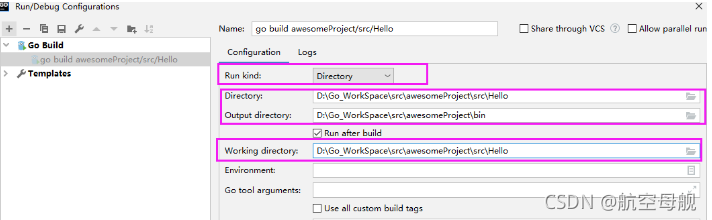
设置gofmt与goimports,保存时自动格式化代码
首先,得保证安装了一个叫做"File Watchers"的插件,并设置为启用状态。
- gofmt 保存的时候自动 格式化go代码
- goimports 保存的时候自动导入处理包
- gometalinter 保存的时候自动检查go语法
安装goimports
go get golang.org/x/tools/cmd/goimports
这时,goimports会被安装在$GOPATH/bin 下

然后,直接在Tools -> File Watchers中,添加如下设置
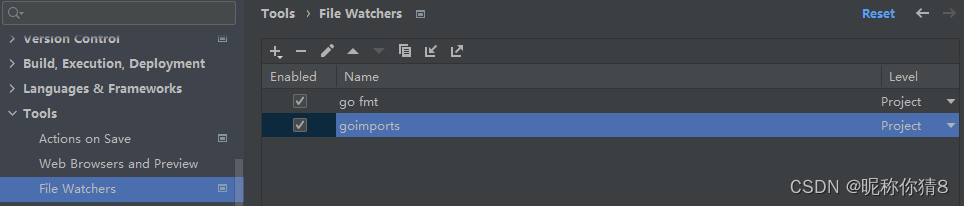
GoLand 取消 import 自动导入
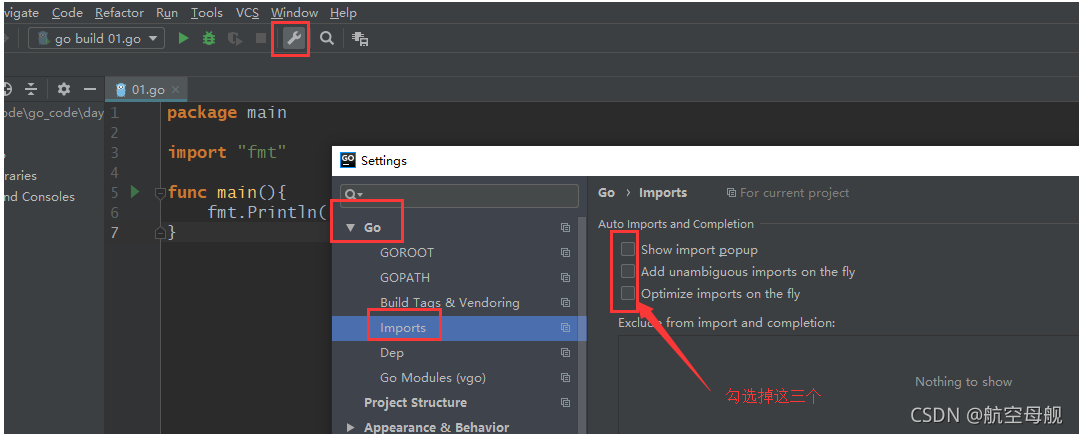
将 tab 改为 4个空格
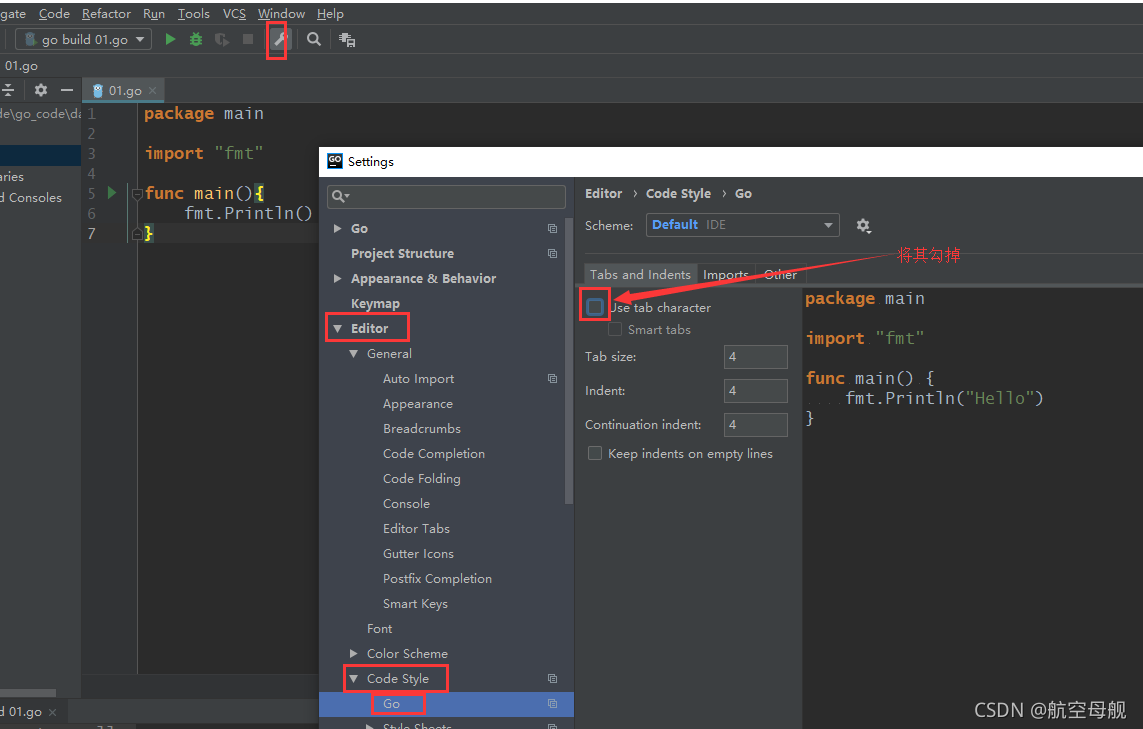
导入项目后import里的包报红
1.Goland--->Preferences...--->Go--->GOPATH--->Project GOPATH下添加命令行go env下的GOPATH值,自行修改自己的Project GOPATH
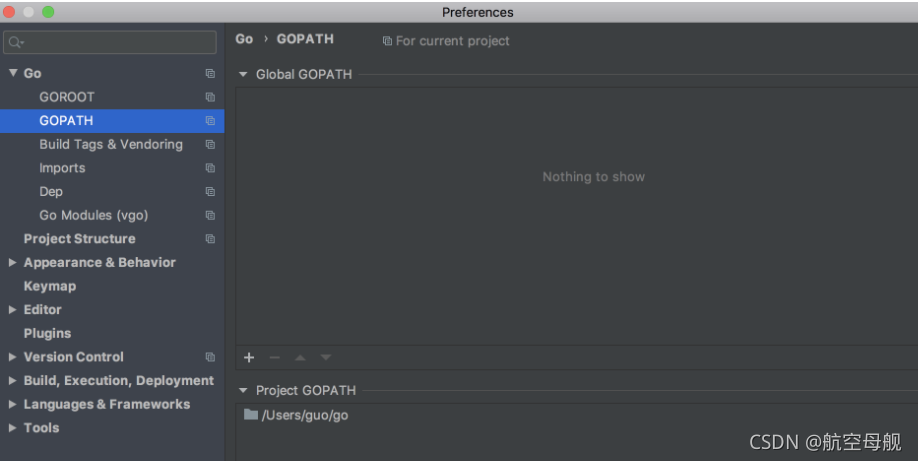
2.正常情况下我们不需要自己去处理外部包的代理,但是也有可能就是你不经意之间做了修改,这边也是通过setting进行配置:
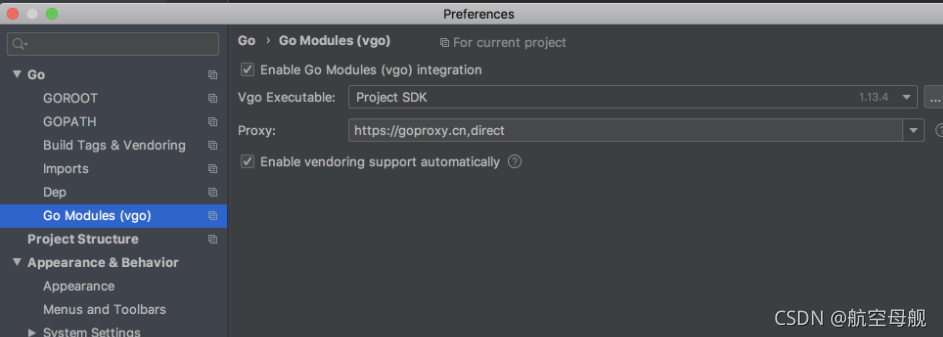
设置 text file encoding 为 UTF-8
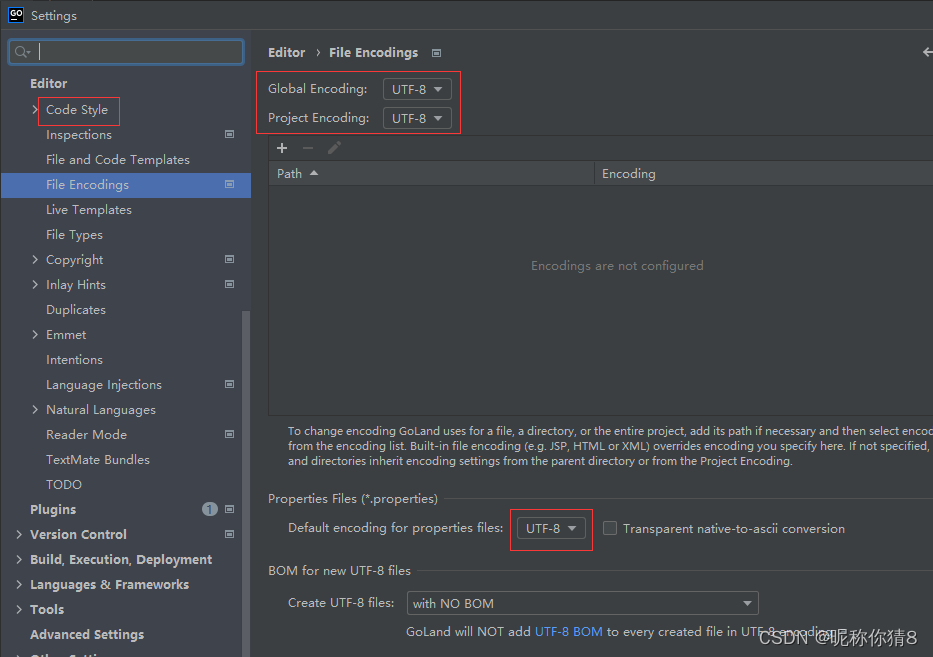
文件的换行符使用 Unix 格式
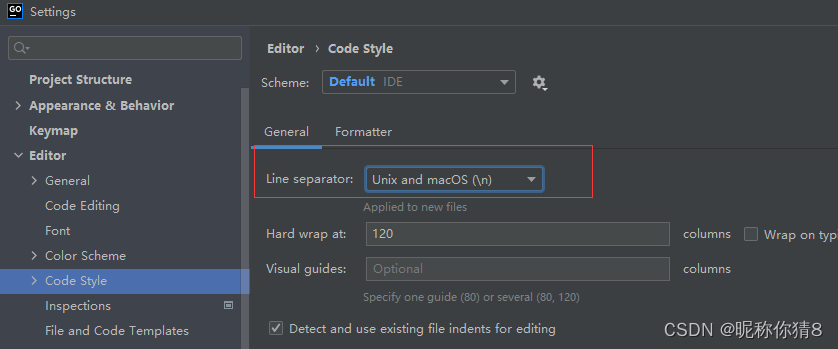
MacOS下Golang环境配置
安装与配置
1,下载并安装go的sdk
可以搜索go官网或者直接点击https://golang.google.cn
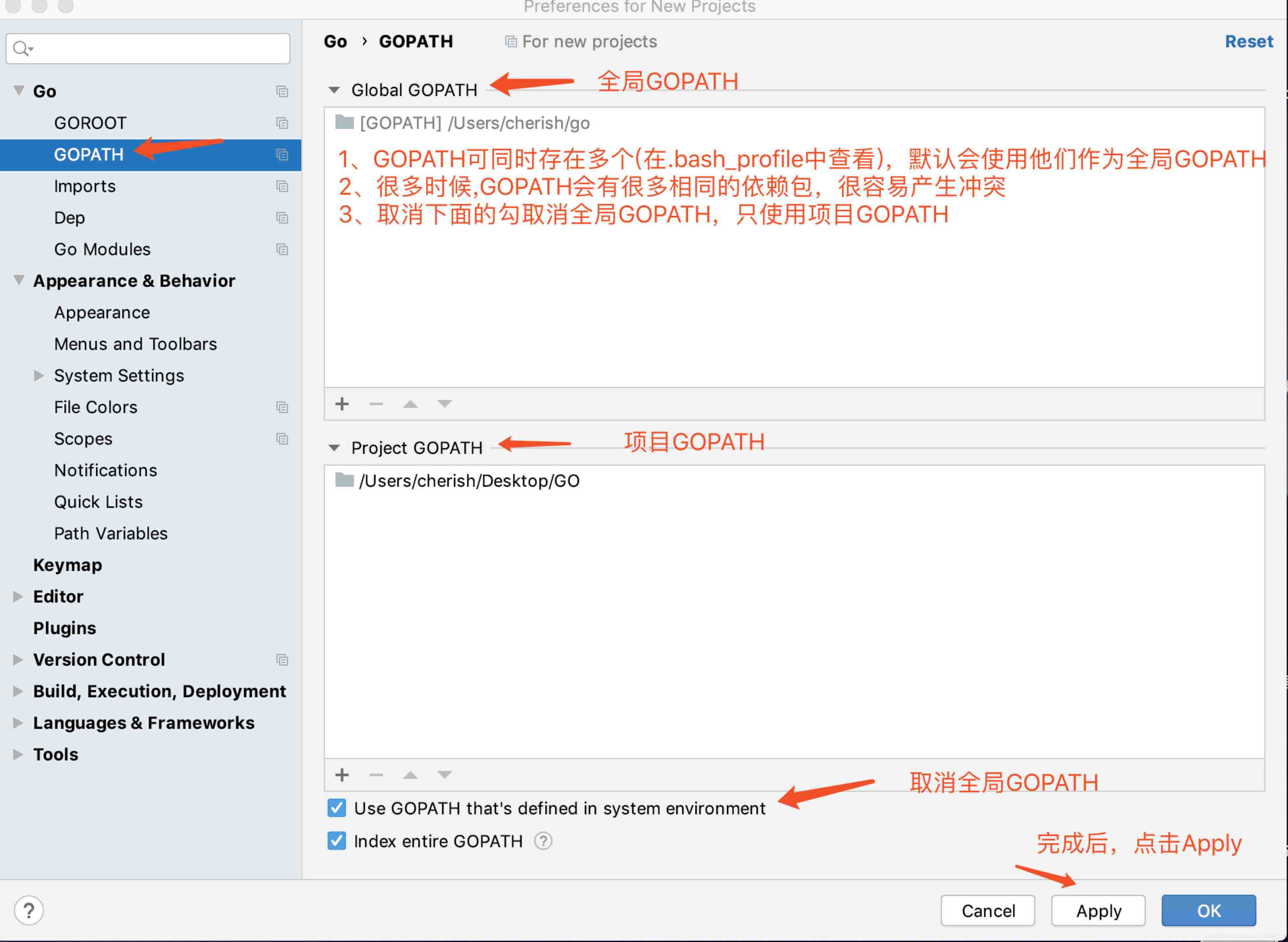
Select Home Directory for Go SDK: The selected directory is not a valid home for Go SDK
进入Go的安装目录,如$GOROOT/src/runtime/internal/sys,打开zversion.go文件,加上自己的版本号即可
const TheVersion = `go1.17.11`
保存,重启IDEA就行了.
$GOPATH/go.mod exists but should not
开启模块支持后,并不能与$GOPATH共存,所以把红框中的项目从$GOPATH中移除即可
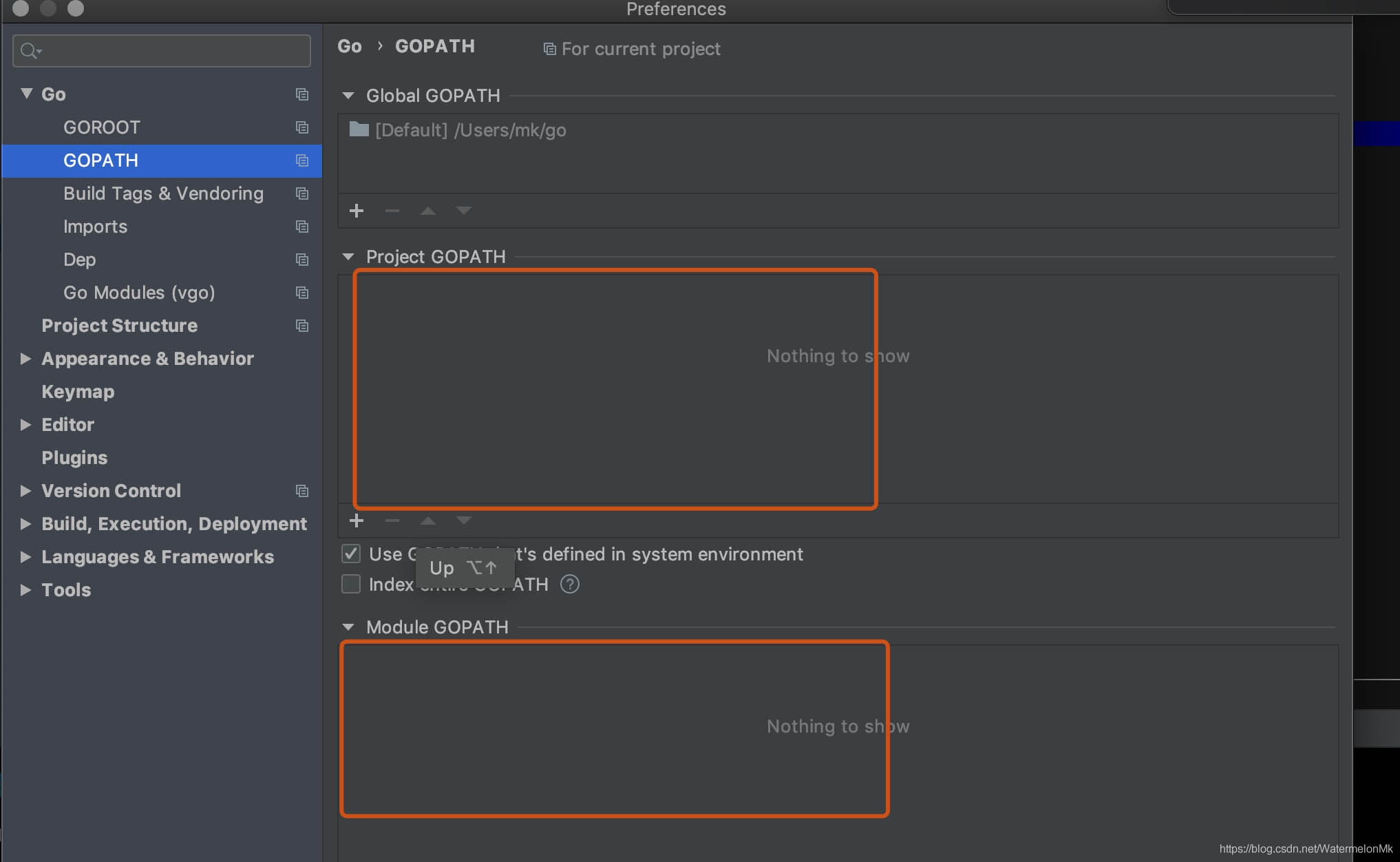
Version of Delve is too old for this version of Go
也就是现在 Goland 使用的 dlv,不支持 Go > 1.12 的版本,所以实际上,升级一下 dlv,然后将 Goland 使用的 dlv 路径重新指定一下就好了。下载dlv
go install github.com/go-delve/delve/cmd/dlv@v1.7.3 #module declares its path as: 暂时关闭mod安装 export GO111MODULE=off && go get -v github.com/derekparker/delve/cmd/dlv
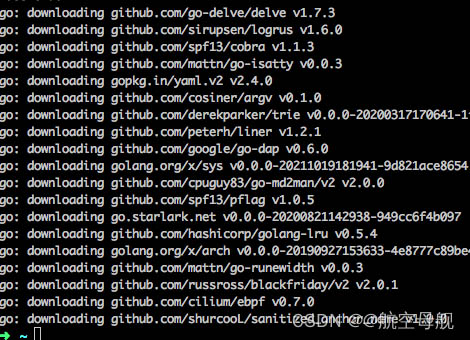
在goland>help>Edit Custom Properties
dlv.path=/Users/XXX/go/bin/dlv
重启GOLAND之后,方可大功告成
总结
以上为个人经验,希望能给大家一个参考,也希望大家多多支持golang学习网。
终于介绍完啦!小伙伴们,这篇关于《Goland的设置与配置全过程》的介绍应该让你收获多多了吧!欢迎大家收藏或分享给更多需要学习的朋友吧~golang学习网公众号也会发布Golang相关知识,快来关注吧!
-
477 收藏
-
109 收藏
-
298 收藏
-
335 收藏
-
435 收藏
-
381 收藏
-
249 收藏
-
395 收藏
-
242 收藏
-
155 收藏
-
177 收藏
-
457 收藏
-
100 收藏
-
235 收藏
-
110 收藏
-
295 收藏
-
433 收藏
-

- 前端进阶之JavaScript设计模式
- 设计模式是开发人员在软件开发过程中面临一般问题时的解决方案,代表了最佳的实践。本课程的主打内容包括JS常见设计模式以及具体应用场景,打造一站式知识长龙服务,适合有JS基础的同学学习。
- 立即学习 543次学习
-

- GO语言核心编程课程
- 本课程采用真实案例,全面具体可落地,从理论到实践,一步一步将GO核心编程技术、编程思想、底层实现融会贯通,使学习者贴近时代脉搏,做IT互联网时代的弄潮儿。
- 立即学习 516次学习
-

- 简单聊聊mysql8与网络通信
- 如有问题加微信:Le-studyg;在课程中,我们将首先介绍MySQL8的新特性,包括性能优化、安全增强、新数据类型等,帮助学生快速熟悉MySQL8的最新功能。接着,我们将深入解析MySQL的网络通信机制,包括协议、连接管理、数据传输等,让
- 立即学习 500次学习
-

- JavaScript正则表达式基础与实战
- 在任何一门编程语言中,正则表达式,都是一项重要的知识,它提供了高效的字符串匹配与捕获机制,可以极大的简化程序设计。
- 立即学习 487次学习
-

- 从零制作响应式网站—Grid布局
- 本系列教程将展示从零制作一个假想的网络科技公司官网,分为导航,轮播,关于我们,成功案例,服务流程,团队介绍,数据部分,公司动态,底部信息等内容区块。网站整体采用CSSGrid布局,支持响应式,有流畅过渡和展现动画。
- 立即学习 485次学习
